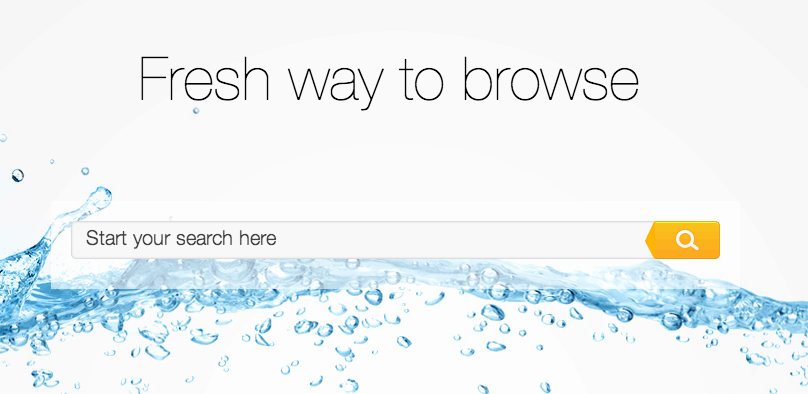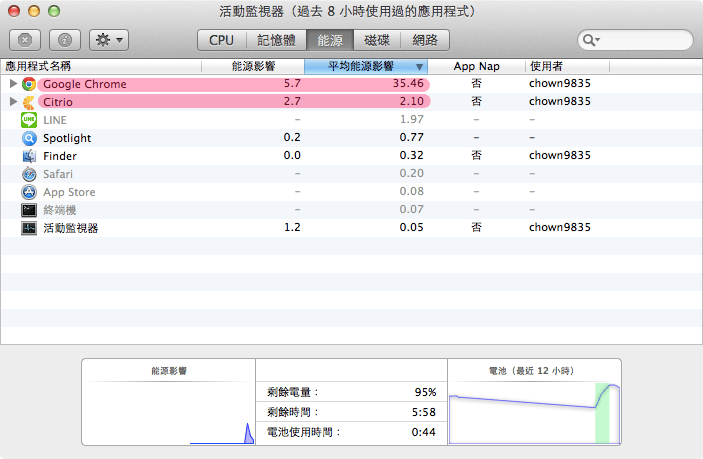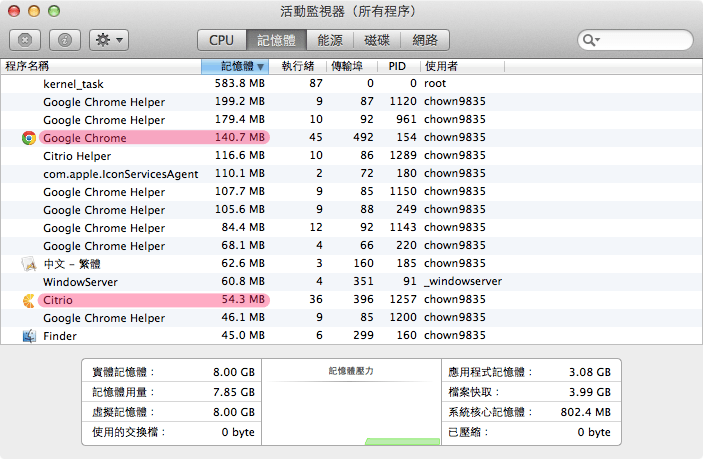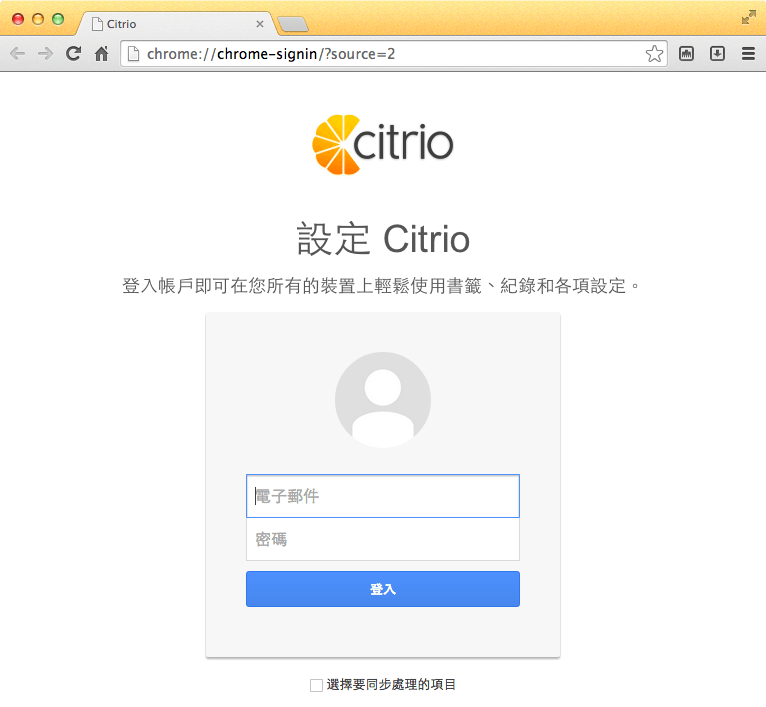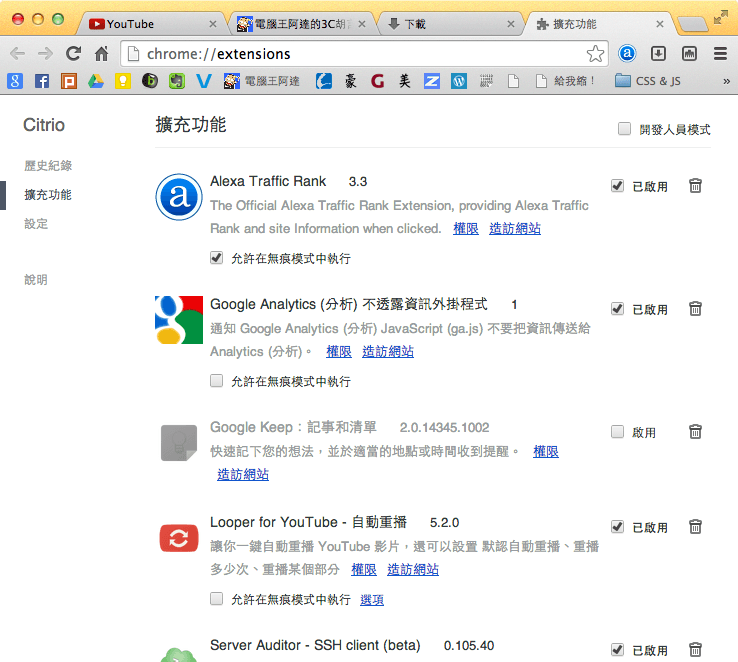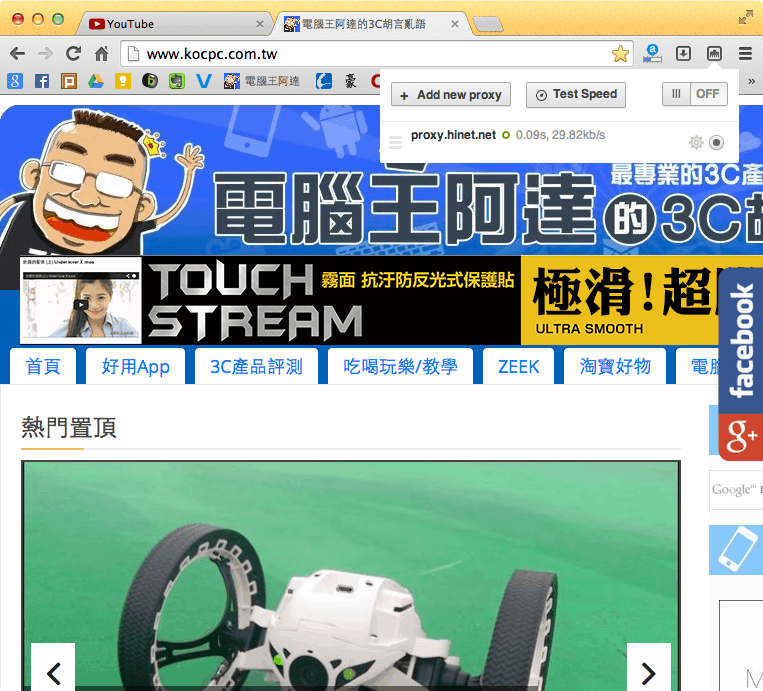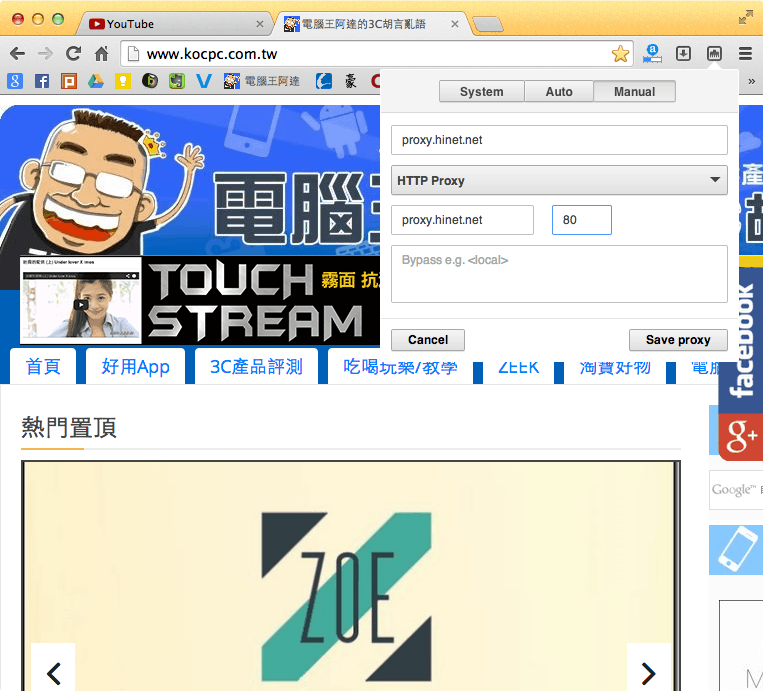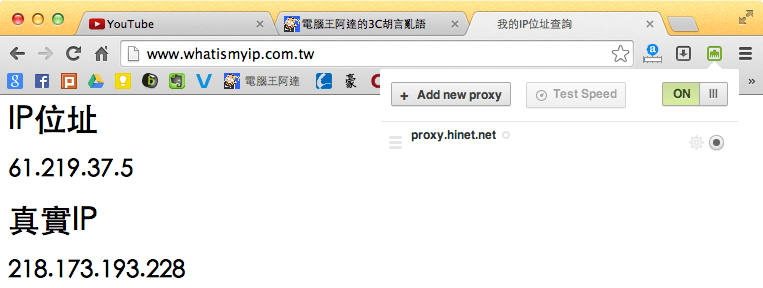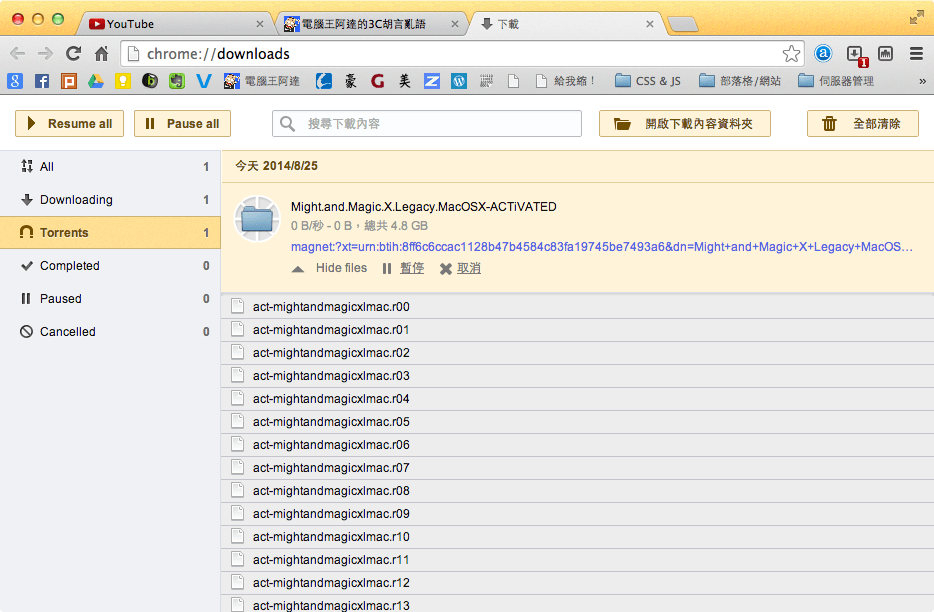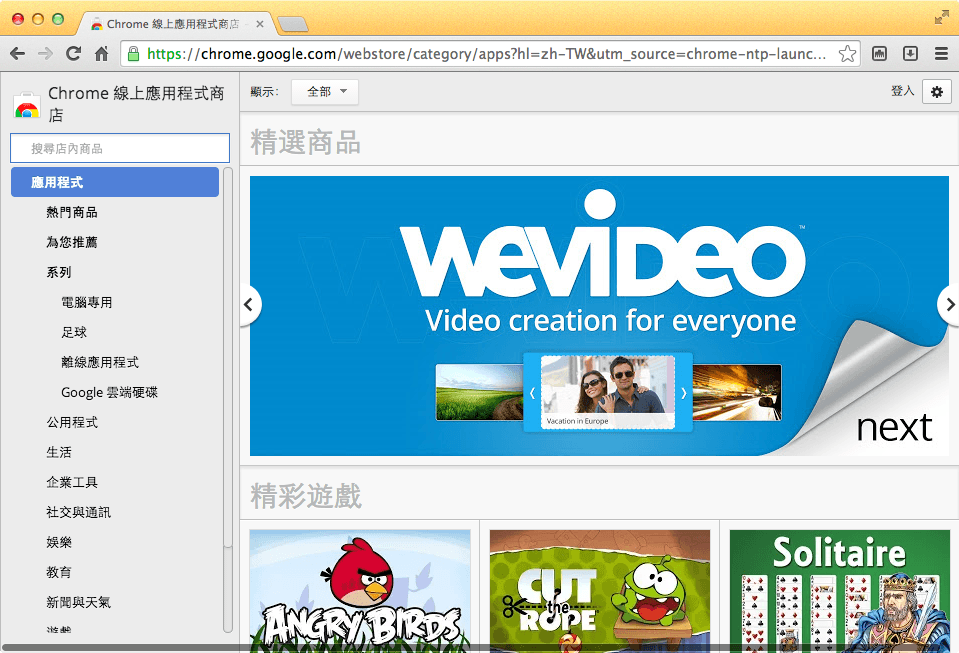文 / 黃啓豪
Citrio Browser 可以說是跟 Google Chorme 一模一樣,它是使用 Google Chromium Projects 進行開發的類 Google Chrome 瀏覽器,跟 Chrome 瀏覽器一樣可以同步書籤、安裝外掛,也具有相當高的安全性,使用上也跟 Chrome 瀏覽器一樣方便、好用,但卻有著比 Chrome 瀏覽器更優秀的功能,Citrio Browser 可以讓你用瀏覽器直接下載「Torrent」以及「磁力連結」,還有非常好用的「Proxy 模組」,您可能曾未使用 Torrent 下載過檔案,也沒有使用 Proxy 的習慣,但這些功能對於有需要的人來說可是方便至極啊。Citrio Browser 還有一個非常大的特色,就是它「非常省資源」,您應該知道 Chrome 非常消耗系統資源,雖然消耗系統資源,但因為非常方便、好用,還是一推使用者堅持使用它,但現在有一個跟 Chrome 瀏覽器一樣好用的替代方案,身為 Chrome 粉絲的你,不妨試試。
軟體資訊
軟體名稱:Citrio Browser
官方網站:http://citrio.com/
軟體語言:繁體中文、英文等多國語言
支援系統:Windows、Mac OS X
特色功能
1. 極省資源
大家可能跟阿豪是筆記型電腦的使用者,筆記型電腦的硬體資源並沒有桌上型電腦來的好,所以不能讓單一軟體使用太多的系統資源,不然電腦會變慢甚至當機,在認識 Citrio Browser 之前,阿豪都使用 Chrome 瀏覽器,因為方便、好用,雖然知道會消耗很多系統資源,有時候開太多網頁還會造成當機的問題,但因為已經習慣,所以還是繼續使用 Chrome,後來發現 Citrio Browser 之後,阿豪就改用 Citrio Browser,不僅可以省下系統資源,還可以替筆電省電,速度也沒有因為比較省資源而變慢,我也已經改用 Citrio Browser 一段時間,就連您現在看的這篇文章也是使用 Citrio Browser 進行創作。
2. 附加功能
Citrio Browser 有內建數個好用的附加功能,最特別的就是 Torrent 下載器,它可以讓你在瀏覽網頁的時候下載 BT 檔案,若網頁內有 Torrent 種子,也可以直接進行下載,不需要安裝其他軟體,不僅可以省下安裝軟體的麻煩,還可以集中管理,非常方便。
另外 Citrio Browser 還有內建「Proxy 連線工具」可以在瀏覽器右上角隨時切換 Proxy 伺服器,不需要再開啟系統設定變更 Proxy 伺服器的設定,如果您有使用 Proxy 的習慣,這對您來說應該很方便。
3. 無痛轉移
如果您跟阿豪一樣是 Chrome 使用者,現在也是使用 Chrome 瀏覽這篇文章,您應該會煩惱使用 Citrio Browser 後「書籤」、「外掛」、「設定」、「儲存的密碼」是否會不見,答案是「完全不會」,Citrio Browser 可以使用 Google 帳號登入,進行雲端同步,把您之前 Chrome 瀏覽器的書籤、外掛、設定、密碼等都同步到 Citrio Browser,就像您在新電腦使用 Chrome 瀏覽器一樣,可以完全無痛轉移。
4. 安全可靠
Citrio Browser 採用跟 Chrome 瀏覽器一樣的核心,在安全性上跟 Chrome 相差不遠,也有跟 Chrome 瀏覽器一樣的「釣魚網站提示」功能,讓您在瀏覽網頁時更加安全。
資源消耗對照
電力消耗的部分,Chrome 的消耗平均值為「35.46」,而 Citrio 的消耗平均值為「2.10」,數值越高越好電,兩者相差約 17 倍,阿豪我當然選擇「Citrio」呀!
記憶體的部分 Citrio 也有不錯的表現,Chrome 主程式使用了 140MB 的記憶體,Citrio 主程式則是使用了 54MB 的記憶體,看起來只差了約 3 倍,但 Chrome 附帶的「Google Chrome Helper」子程序也占用了非常多的記憶體,整體比較起來,Citrio 真的省了非常多的記憶體。
完整同步、無痛轉移
從 Chrome 轉用 Citrio 就像在新電腦使用 Chrome 瀏覽器一樣,只要登入 Google 帳號就可以同步之前 Chrome 瀏覽器上的「書籤」、「外掛」、「密碼」,根本不需要煩惱書籤遺失的問題,當然目前使用的 Chrome 也必須登入 Google 帳號同步。可以透過「這個連結」登入 Google 帳號同步瀏覽器資料。
登入同步後,就會看到所有的「書籤」、「外掛」以及「儲存的密碼」都回來囉!就連首頁、搜尋引擎設定也會一併同步。
連線 Proxy 伺服器
Citrio Browser 內建了 Proxy 外掛,您只需要點瀏覽器右上角的按鈕就可以設定 Proxy 連線,還可以進行 Proxy 連線的速度測試,切換 Proxy 伺服器也非常的方便。
如果要新增 Proxy 連線,只需要點「Add new proxy」按鈕,第一格就是 Proxy 的辨識用名稱,第二格選項則是 Proxy 類型,第三行請填入 Proxy 伺服器的 IP 或名稱,後面則是 Proxy 伺服器的端口,最下面則是「排除使用的網域名稱」,設定完點右下角的「Save proxy」儲存即可,下圖為 Hinet 的免費 Proxy 配置參考。
Proxy 連線建立完成,如果要切換 Proxy 伺服器,一樣點開右上角的設定按鈕,一鍵就可以完成 Proxy 伺服器切換,非常方便。
其他特色功能
下載 Torrent 檔案也難不倒它,只要點擊網頁上的磁力連結,或將 Torrent 種子拖曳到瀏覽器上,就會開始下載檔案。
擴充功能的部分也都可以使用,安裝方式跟原本 Chrome 瀏覽器一樣,也可以到 Chrome 線上應用程式商店尋找外掛、安裝,完全感覺不出正在使用不同的瀏覽器。
延伸閱讀
本文同步於阿豪實驗室
查看原文請點此連結 ^_^